mumu模拟器微星vt怎么打开?微星(MSI)mumu模拟器开启VT详细步骤下载
大家用的电脑型号各不相同,所以要想运行MuMu模拟器,就要掌握对应的vt开启方法,而微星(MSI)电脑、主板是怎样开启VT呢?不懂也没关系,今天,知识兔小编就专门来介绍下微星(MSI)开启VT设置步骤,感兴趣的朋友快来看看。
微星(MSI)开启VT方法
第一步,重启电脑,进入BIOS
屏幕亮起后不断按下“Del”进入BIOS页面,开机速度太快无法进入BIOS怎么办?
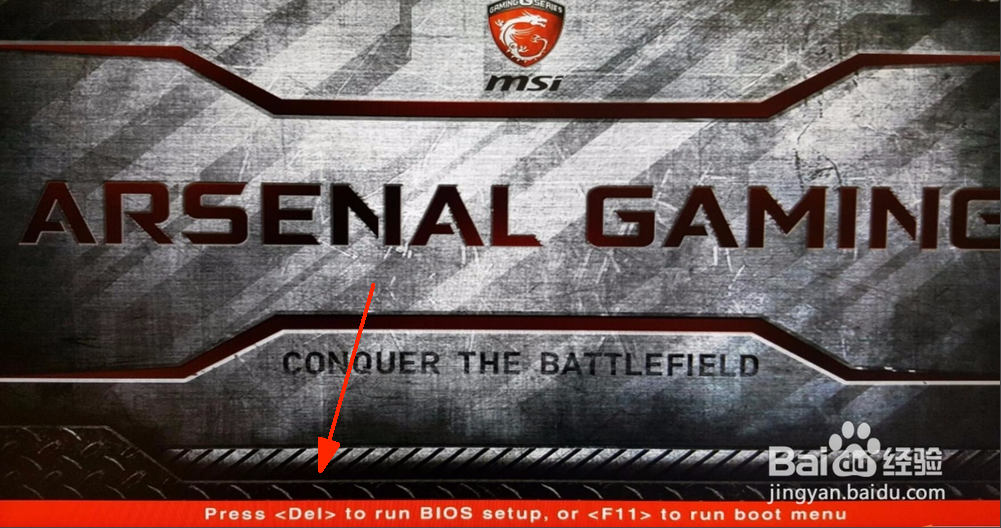
第二步,在菜单中找到VT选项并开启,不同型号的电脑,BIOS界面不相同,VT的叫法也不相同
情况一:
1、进入BIOS页面后,找到“OC(或者叫overclocking)”——“CPU特征”——“SVM Mode(或者叫Intel虚拟化技术)”选项,把“Disabled(禁止)”修改为“Enabled(允许/启用)”;
2、然后知识兔按保存键F10 保存并退出 (Save & Exit),VT就成功开启啦!如果知识兔你已经完成了上述操作,模拟器依然显示VT未开启怎么办?
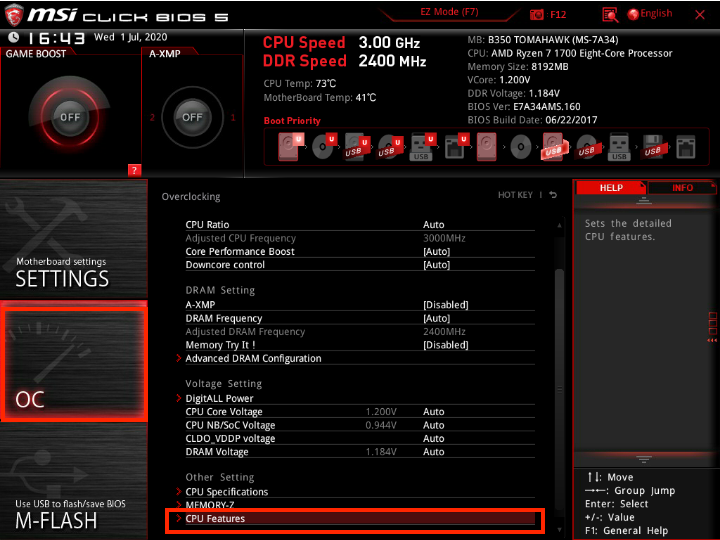
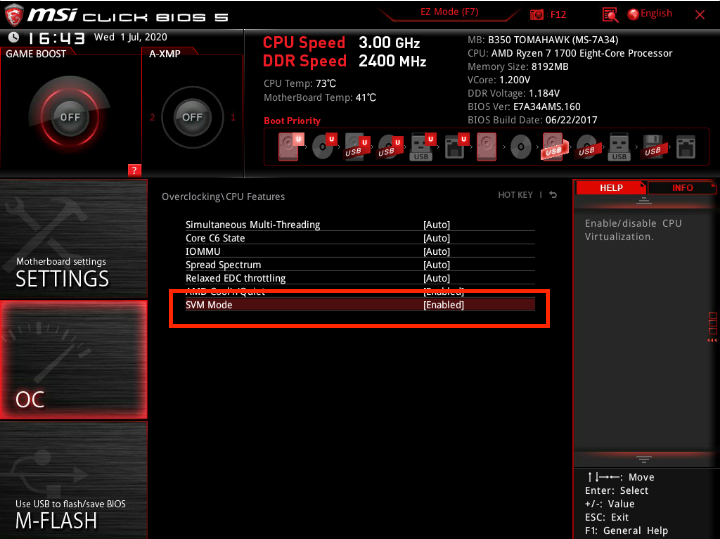
情况二:
1、进入BIOS页面后,找到“SETTINGS”——“Advanced”——“Integrated Graphics Configuration”——“Virtu Technology”选项,把“Disabled(禁止)”修改为“Enabled(允许)”;
2、然后知识兔按保存键F10 保存并退出 (Save & Exit),VT就成功开启啦!如果知识兔你已经完成了上述操作,模拟器依然显示VT未开启怎么办?

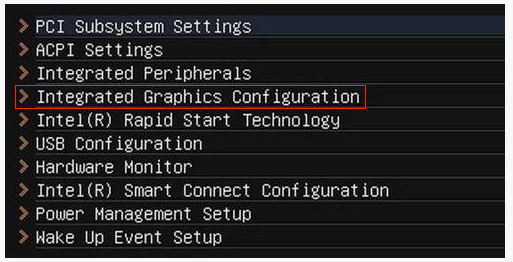
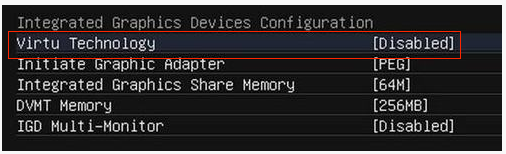
以上,就是本期关于微星(MSI)开启VT的全部步骤了,希望对大家能有所帮助,获取更多相关教程,请继续关注知识兔。
下载仅供下载体验和测试学习,不得商用和正当使用。

![PICS3D 2020破解版[免加密]_Crosslight PICS3D 2020(含破解补丁)](/d/p156/2-220420222641552.jpg)





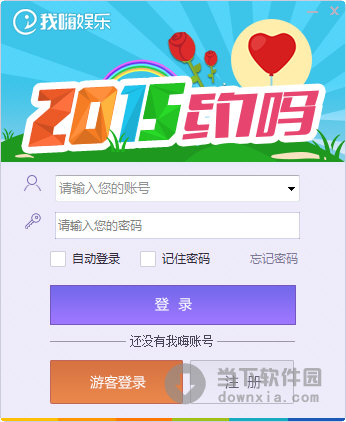
![[Win] Filou NC Gorilla 铣削CAM软件下载](https://www.xxapp.net/wp-content/uploads/2023/02/2023022314381616.png)